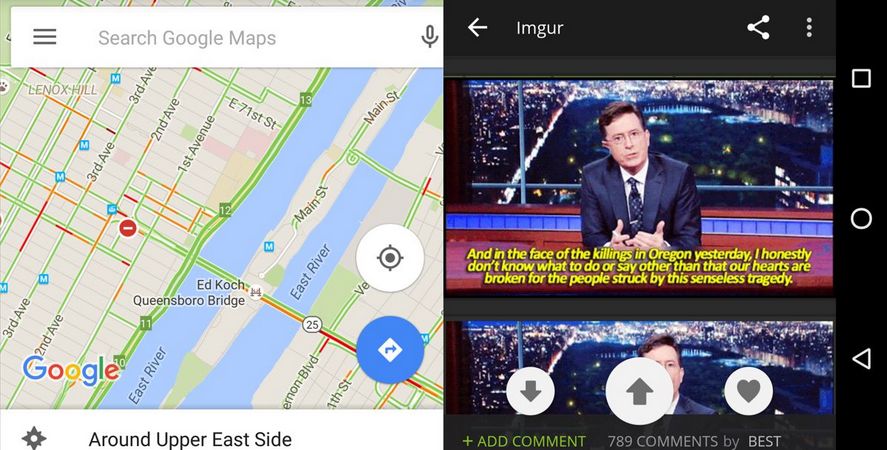Android 6.0 Marshmallow : comment activer le multifenêtres caché
Le mode multifenêtres d'Android 6.0 Marshmallow est bien caché, mais il est facilement activable ! Parmi les nombreuses nouveautés de Marshmallow, cette fonctionnalité a longtemps été plébiscitée de la part des utilisateurs de l'OS de Google. Toutefois, celle-ci est désactivée, par défaut, et nécessitera une petite manipulation pour fonctionner sur votre appareil.
Pourquoi le multifenêtres n'est pas activé par défaut au sein d'Android 6.0 Marshmallow ? Ça restera un mystère. Toujours est-il que cette option existe bel et bien. Elle est même présente depuis la preview développeur distribuée en mai. Toutefois, vous ne pourrez pas en profiter si votre téléphone (ou votre tablette) n'est pas rooté et si vous ne modifiez pas l'un des fichiers système.
La manipulation est très simple mais sensible. Ni Phonandroid, ni l'auteur de cet article ne sauraient être tenus des dommages qui pourraient survenir sur votre appareil en cas de problème. Toutefois, rassurez-vous, si vous suivez bien nos instructions, c'est sans risques.
1. Pour commencer,il faudra impérativement rooter votre appareil. N'hésitez pas à consulter notre dossier tout savoir sur le root d'Android.
2. Vous allez ensuite devoir télécharger un explorateur de fichier root avec éditeur de texte intégré. Build.prop editor convient parfaitement pour cet usage. Et en plus, il est proposé gratuitement dans le Google Play Store.
3. Lancez l'explorateur et ouvrez le dossier « system ».
4. Ouvrez le fichier “build.prop”, rendez vous à la fin du fichier et ajoutez la ligne suivante.
persist.sys.debug.multi_window=true
5. Redémarrez votre téléphone.
6. Activez le mode développeur en vous aidant de notre tutoriel. Puis une fois celui-ci activé, rendez vous dans le menu « Options pour les développeurs » et cochez la case multifenêtres.
Une fois cette opération effectuée, le multi-fenêtres doit être activé sur votre appareil. Pour vérifier, lancez plusieurs applications puis rendez-vous dans le menu des applications récentes. Un bouton va alors s'afficher dans la barre de titre de chaque application pour vous permettre de l'ouvrir en multifenêtres.